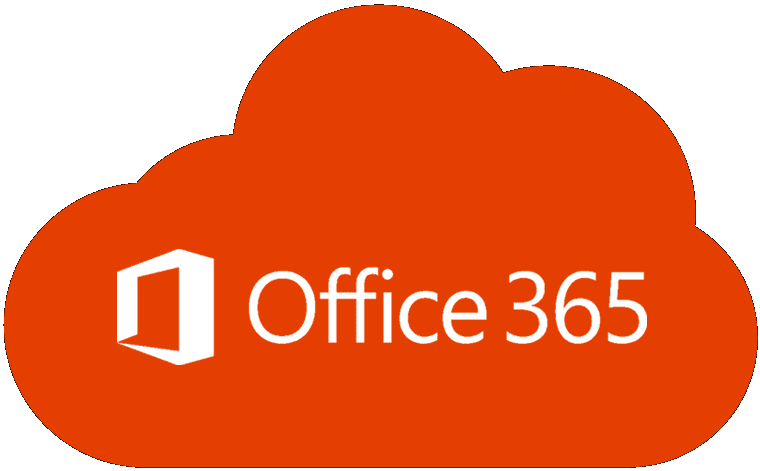オフィス:InfoPathはどこですか?
Microsoft Officeをアップグレードした後、Microsoft InfoPathが見つからない場合はどうすればよいでしょうか。本記事では、解決策をご紹介します。

一部のユーザーは、MicrosoftWindowsにMicrosoftOffice 2016または2013をインストールしようとすると、「エラー1321。セットアップでファイルを変更できません」というメッセージが表示される場合があります。この問題を解決するには、次の手順を試してください。
「ファイルエクスプローラー」を使用して、Officeをインストールするフォルダーに移動して右クリックします。(つまり、C:\ Program Files \ Microsoft Office)
「プロパティ」を選択します。
「読み取り専用」ボックスのチェックを外します。
「詳細」ボタンを選択します。
「詳細属性」で、「コンテンツを暗号化してデータを保護する」ボックスがチェックされていないことを確認します。

「OK」を選択します。
「セキュリティ」タブを選択します。
「編集」ボタンを選択します。
「Everyone」がリストにない場合は、「Add」を選択し、「Everyone」と入力して「Everyone」グループをリストに追加します。
「OK」を選択します。
「とみんなに選択」、「チェック許可」の「ボックスをフルコントロール」ライン。
「OK」を選択し、もう一度「OK」を選択します。
「C:\ ProgramData \ Microsoft」に移動します。
「Office」フォルダを右クリックし、「プロパティ」を選択します。
「MicrosoftOffice」フォルダと同じように、「Office」フォルダに対して手順3〜12を繰り返します。
開いているウィンドウをすべて閉じて、MicrosoftOfficeのインストールを再試行してください。うまくいけば、問題なくインストールできます。
このチュートリアルで問題は解決しましたか?コメントセクションであなたの経験を共有してください。
Microsoft Officeをアップグレードした後、Microsoft InfoPathが見つからない場合はどうすればよいでしょうか。本記事では、解決策をご紹介します。
Microsoft Outlook2016または2013でDEP設定を有効または無効にする方法。
クリップボードを使用する際のMicrosoftOffice2013または2016の一般的なエラーを解決します。
InfoPathがOffice2016にありません。これについてできることは次のとおりです。
WindowsがC:プログラムファイルを見つけられない問題を解決します。MicrosoftOfficeのインストール時にMicrosoft Office15clientx64integratedoffice.exeerrorが表示されます。
Microsoft Office2013アプリケーションの操作中に問題が発生したという一般的な問題を解決するエラー1058-13
必要なアクションを実行できなかったとOfficeが判断した場合は、Officeスイートを更新して修復します。問題が解決しない場合は、Officeを再インストールしてください。
Microsoft PowerPoint 365でスライドショーを自動的に再生する方法を示すチュートリアルです。
このガイドを使用して、Microsoft Excel for Office 365ファイルに「読み取り専用で開く」と表示されるプロンプトを強制します。
Microsoft Outlook 365の連絡先を簡単にvCardファイルにエクスポートする方法をご紹介します。
Microsoft Excelでセル内の数式の表示を有効または無効にする方法を学びます。
このチュートリアルでは、Microsoft Excel 365でセルをロックおよびロック解除する方法を学びます。
Microsoft Outlookで迷惑メールオプションがグレーアウトすることは一般的です。この記事では、その対処方法を説明します。
Microsoft PowerPoint 365の別のプレゼンテーションファイルからスライドをインポートする方法を示すチュートリアルです。
最もよく使用する機能を短時間で実行するために、Wordでマクロを作成する方法を見つけてください。
Microsoft Office 365アプリケーションでのクリップボードオプションの表示/非表示を有効にする方法を説明します。
Microsoft Word 2016が既存のテキストに上書きされている場合は、テキストが上書きされる問題を解決するための簡単な手順を学びましょう。